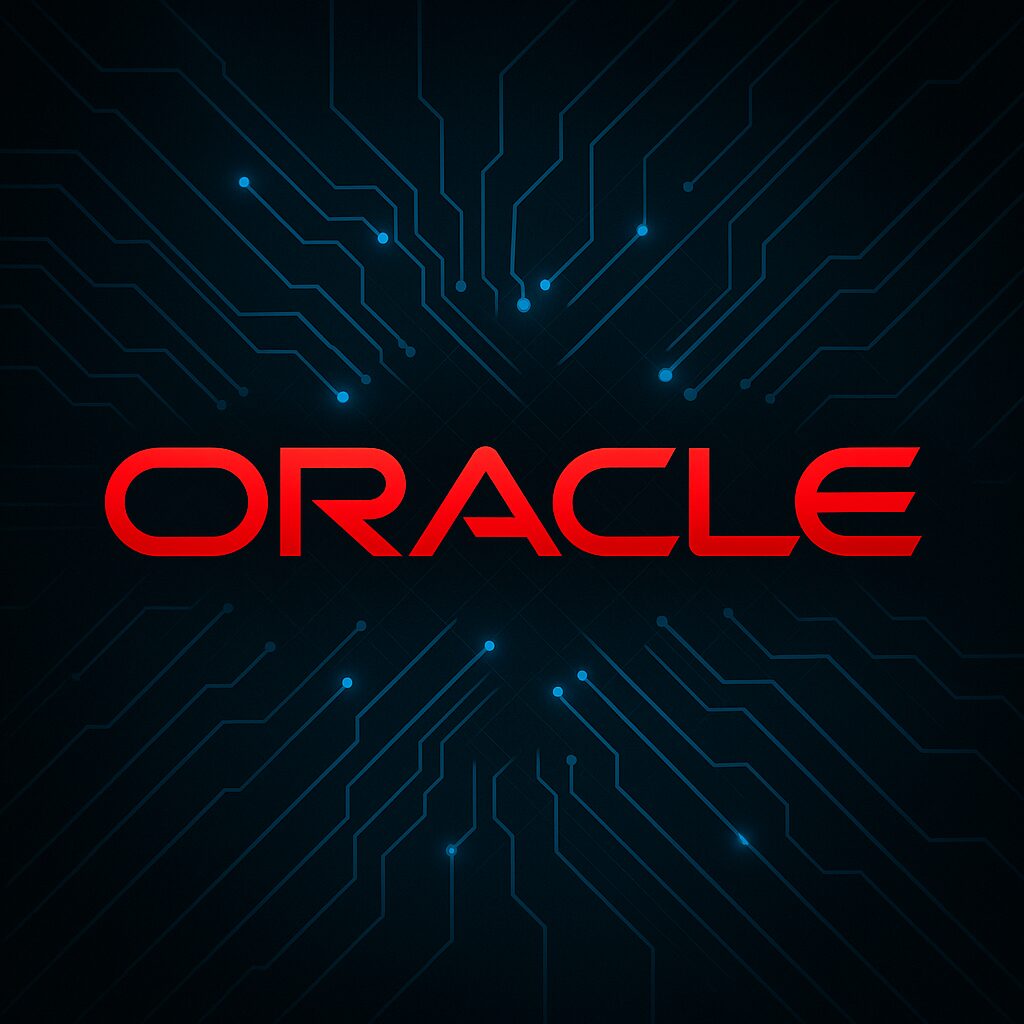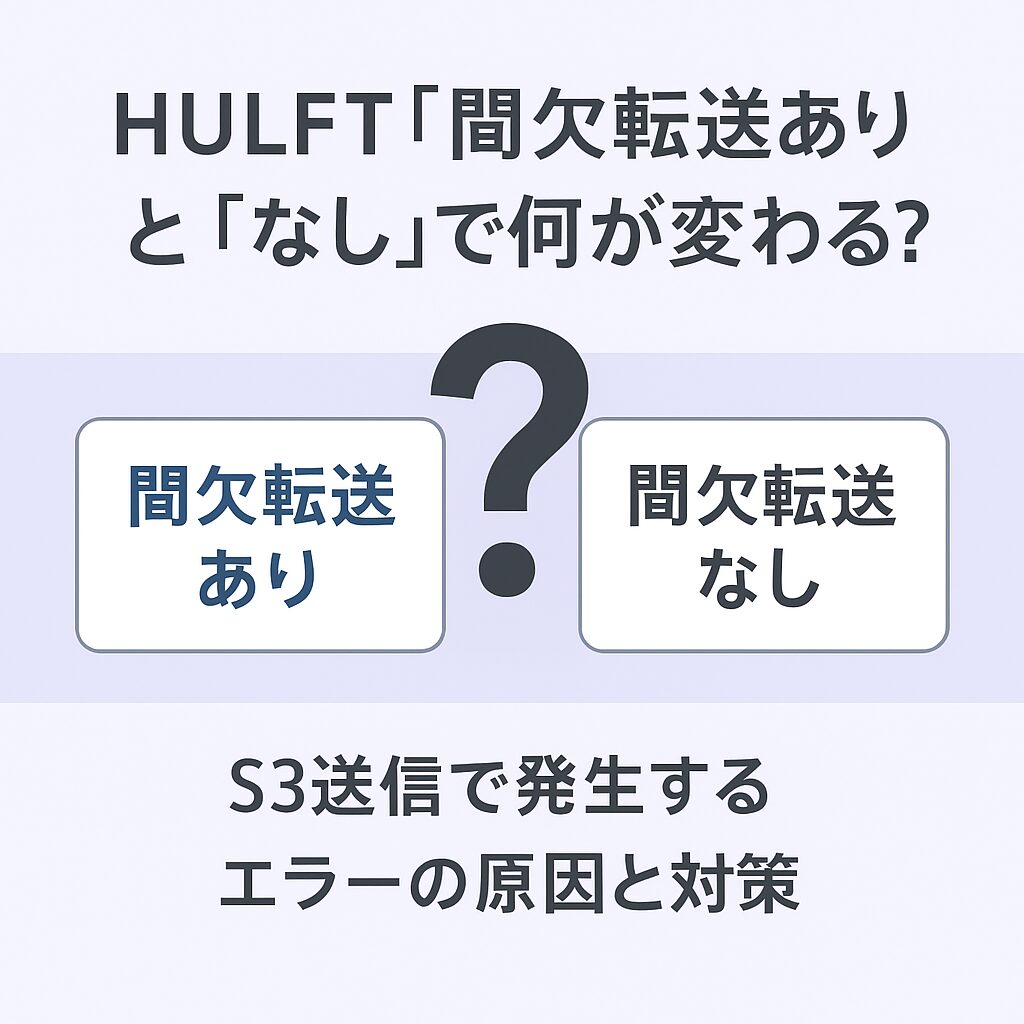ブログ– category –
ブログ投稿用のカテゴリ
-

Excelで「数値なのに計算できない」問題の原因一覧
Excelを使っていると、「セルの値は数字のはずなのに計算されない」「SUMに反映されない」「左寄せになる」という現象がよく発生します。原因のほとんどは 「数値が文字列として扱われている」 ことですが、文字列化の理由は複数あります。 この記事では、... -

SQL:VIEWの仕組みを理解する – 仮想テーブルはどう評価される?
SQLのVIEW(ビュー)は、データベースの中に“仮想テーブル”を作る仕組みです。名前は知っていても、 VIEWは物理的にデータを持つのか? SELECTすると実際にはどう評価されるのか? VIEWをネストしたらパフォーマンスはどうなる? といった点まで正しく理解... -

Java Streamsで文字列リストを加工・整形する便利テクニック
Java 8 以降で利用できる Stream API は、文字列リストの加工・整形に非常に便利です。filter / map / collect を組み合わせるだけで、複雑な処理もスッキリ書けるようになります。 この記事では、業務システムで頻出する「文字列リストの加工」を中心に、... -

ORA-12541の原因と対処法|「TNS: リスナーがありません。」エラーを最速で解決する方法
Oracle接続時に突然出る ORA-12541: TNS: リスナーがありません。現場でも頻出するエラーの1つで、接続テストが通らない・アプリがDBに繋がらないなどのトラブルを引き起こします。 この記事では、最速で復旧するためのチェック手順 → 原因の深掘り → 正し... -

HULFTの転送速度を理論値で算出する方法:単独転送と間欠転送で何が変わる?
HULFTで大容量ファイルを送信する際、「単独転送と間欠転送では速度がどれくらい違うのか?」と気になる場面は多いはずです。 特に、S3送信やネットワーク負荷対策で間欠転送を設定した場合、「どれだけ転送時間が増えるのか?」を事前に把握しておきたい... -

HULFT「間欠転送あり」と「なし」で何が変わる?S3送信で発生するエラーの原因と対策
💡 はじめに HULFTでS3(クラウドストレージ)へファイルを送信する際、「間欠転送」という設定があります。この機能は通信の安定化を目的としたものですが、実際には設定値によって転送が失敗したり、タイムアウトを引き起こすケースもあります。 この記... -

Windows Defenderが勝手に無効になる原因と対策
Windows 10やWindows 11では、標準搭載のウイルス対策ソフト「Windows Defender(現Microsoft Defender Antivirus)」が自動的にPCを保護しています。しかし、「気づいたら無効になっていた」「再起動後に勝手にオフになる」といったケースも少なくありま... -

Oracleで文字列操作を極める:SUBSTR・INSTR・REPLACEの活用術
Oracle SQLで文字列を自在に扱えるようになると、データ抽出や整形が格段に効率化します。本記事では、文字列操作の3大関数「SUBSTR」「INSTR」「REPLACE」の使い方をわかりやすく解説します。 1️⃣ SUBSTR:文字列の一部を取り出す SUBSTRは指定した位置か... -

Javaで日付をゼロパディング/ゼロサプレスする方法まとめ
Javaで日付を扱う際、「月や日を2桁表示したい(01→1ではなく01のまま)」あるいは「逆にゼロを削除して自然な表示にしたい」という場面はよくあります。この記事では、ゼロパディング(ゼロ埋め)とゼロサプレス(ゼロ削除)の両方を、実際のコード例を交... -

ORA-01722エラーが出たら?無効な数値エラーの原因と直し方
🔍 ORA-01722とは? Oracleで次のようなエラーが発生した経験はありませんか? [crayon-69640d45e6c12524846439/] このエラーは日本語では「無効な数値」という意味で、数値型に変換できない文字列を数値として扱おうとしたときに発生します。Oracle初心者...